R로 텍스트분석을 하려는 분들이라면 KoNLP 패키지를 설치하실 것이고, KoNLP 패키지를 사용하기 위해 java를 설치하셔야 합니다. 그런데 R에서 자바를 설치하는 install_jdk() 명령에서 다음과 같은 오류가 나오는 경우가 있습니다. 검색해도 안 나오는 경우라 해결법을 공유합니다.
Error in file(path, open = file_mode, encoding = "utf-8" :
cannot open the connection
In addition: Warning message:
In file(path, open = file_mode, encoding = "utf-8") :
cannot open file 'C:/Users/계정명/OneDrive/??/.Renviron': Invalid argument
한글 윈도우에서 MS오피스를 구입하여 설치하시면 따라 오는 원드라이브에서 '문서' 폴더명을 한글로 설정하기 때문에 발생하는 문제입니다. 윈도우를 처음 설치하실 때, 계정을 한글로 입력하셔도 마찬가지 문제가 발생할 것으로 생각됩니다.
요점은 '문서'의 경로에서 한글을 영어로 바꾸는 것입니다. 파일 탐색기(내 컴퓨터)를 열어 주세요. 왼쪽의 바로가기 경로 중 OneDrive가 있을 겁니다. 클릭해주세요.

오른쪽에 문서, 사진, 기타 잡다한 바로가기나 파일이 있을 건데요, 문서를 오른클릭-속성(R)으로 들어가 주세요.


문서 속성 창에서 위치 탭을 클릭하시면 문서 폴더의 경로가 표시됩니다. 경로 끝의 '문서'를 'Ducument' 등의 영어로 바꿔 주시고, 만약 C:\Users\계정명이 한글로 되어 있다면 경로 자체를 C:\Document 등으로 아예 바꿔 주시길 추천합니다. 적용을 클릭하시고 파일을 옮길 거냐는 물음에는 예를 선택합니다.
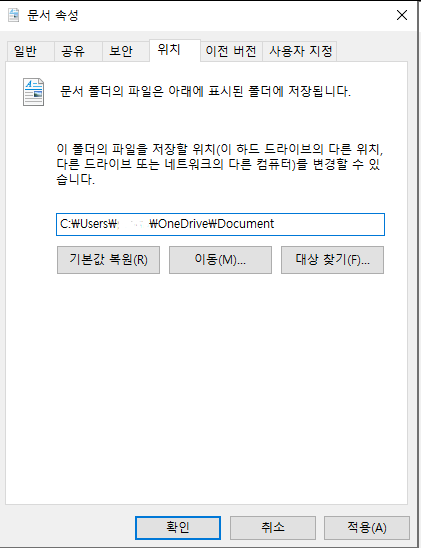
파일 이동이 끝나면 확인을 눌러 주세요. 마지막으로 R이나 RStudio가 실행 중이라면 모두 종료하신 다음 다시 R이나 RStudio를 실행합니다. multilinguer 패키지를 먼저 설치하고 불러들이신 다음 install_jdk() 명령을 실행하시면 설치가 정상적으로 진행되고 Restarting R session... 메시지가 뜰 겁니다. 이러면 java가 R에 정상적으로 설치됩니다.
'팁' 카테고리의 다른 글
| 소니 베가스 프로에서 동영상 렌더링 중 멈춤 현상 해결법 (6) | 2019.03.05 |
|---|---|
| 암호 걸린 무선네트워크에서 무선공유기끼리 AP잡기 (0) | 2018.06.04 |
| xp 설치시 호환되는 파티션 오류해결 (5) | 2012.02.13 |
오늘의 결론: 베가스로 동영상을 렌더링할 때, 인텔 내장 그래픽 쓰시면 Options-Preferences-Video에서 GPU acceleration of video를 Off로 설정하세요.
베가스9→베가스 프로 14→베가스 프로 15로 이어서 사용 중인 1人입니다.
시작은 교회에서 홍보 영상 좀 만들어 달라고 해서였죠. 당시 방송도 쪼렙이었는데 대체 왜 날...
하여튼, 그렇게 시작해서 대충 10년 정도 사용해 왔습니다. 베가스 프로 14는 스팀에서, 15는 험블번들에서 세일할 때 사서 14까지는 잘 썼습니다.
15를 깔고 다니는 회사에서 홍보 영상을 편집하려고 소니 캠코더에서 영상을 옮겨 자를 곳 자르고, 효과 넣고, 앞뒤 그림 넣고 해서 구간 지정하고 렌더링을 눌렀단 말입니다. 그런데 3~4% 정도 진행되다가 매번 멈춰 버리는 겁니다.
시스템도 원래 것보다 좋은 건데, 왜 이러나 싶어서 별짓을 다 해봤습니다. 렌더링 코덱도 바꿔 보고, 한글 경로 때문인가 싶어서 그것도 바꿔 보고. 그래도 여전히 3~4%에서 뻗습니다.
그렇게 1주일을 뻘짓하다가 무심코 비디오 플러그인을 적용하지 않고 렌더링을 눌렀더니 이놈은 쑥쑥 넘어가는 겁니다.
야 인마, 밝기 조절 안 하면 사람이 안 보이는데, 너 이럼...
구글에서 검색 들어갔습니다. 검색어는 베가스 15 플러그인 렌더링 오류. 동영상이 뜨더군요.
이분 설명대로 Options-Preferences-Video에 들어가서 GPU acceleration of video를 OFF로 바꾸고 프로그램을 닫았다 다시 여니 정상적으로 진행됩니다. 잊지 않겠다, 인텔 HD Graphics 530...
'팁' 카테고리의 다른 글
| R에서 jdk 설치 문제 (2) | 2022.03.08 |
|---|---|
| 암호 걸린 무선네트워크에서 무선공유기끼리 AP잡기 (0) | 2018.06.04 |
| xp 설치시 호환되는 파티션 오류해결 (5) | 2012.02.13 |
이사 후 기가랜을 달았습니다. 공유기도 기가 공유기로 바꿨죠.
그런데, 공유기를 바꾸고 나니 방에서 잡는 무선 신호가 약해졌습니다.
확인해 보니, 전에 쓰던 N704는 안테나가 세 개, 이번에 바꾼 N1004는 안테나가 세 개는 세 갠데, 5G 1개+2.4G 2개 구성(...)
거기다 공유기와 제 방 사이에는 화분+어항+냉장고가 버티고 있는 상황. 이러니 전파가 제대로 잡힐 리가 있나.
그래서 전에 쓰던 공유기를 무선 허브로 쓰려고 검색을 시작했습니다. 유선으로 연결하면 설정하기 편하긴 한데, 선 깔기가 귀찮았거든요.
일단 제 방 안 보이는 곳에 전에 쓰던 공유기를 놓고, 리셋했습니다. 관리자 아이디랑 비번을 까먹어서 어쩔 수가 없었네요. 먼저 관리자 계정 잡고, 무선 비번 설정하고, AP 모드로 쓸 거니까 이름은 허브로 바꿔주고(...).
본격적으로 검색한 결과에 따라 설정을 시작했습니다. 대부분의 블로그에서는 허브로 쓸 공유기 설정 들어가서 내부 네트워크 설정에서 아이피 충돌 안 하게 뒤로 하나 잡아주고, DHCP만 꺼 주라고 적어놨더군요.
그래서 해결했으면 내가 이 글 안 썼지.
인터넷이 들어오는 공유기를 A, 무선 허브로 쓸 공유기를 B라고 하기로 합시다.
먼저 A에서는 내부 IP 주소만 확인해줍니다. 그리고 B의 내부 네트워크 설정에서는 검색 결과대로 내부 IP 주소를 잡아 줍니다.
192.168.77까지는 A의 내부 네트워크 주소와 동일합니다. 이 뒤의 마지막 칸만 2~254 안쪽의 수를 적어주면 됩니다. 되도록 뒤의 숫자를 잡아 줍시다.
이 시점에서 적용 후 시스템 다시 시작을 눌러 공유기의 설정을 바꿉니다. 공유기 부팅이 끝나면 우리가 적어 준 내부 IP주소를 인터넷 주소창에 쳐서 B의 설정을 다시 엽니다.
DHCP 서버 상태/설정은 그냥 중지를 선택해도 됩니다. 실행에 놓고 내부네트워크에서 DHCP서버 발견시 공유기의 DHCP 서버기능을 중단을 체크하는 게시글도 있는데, 귀찮으니 그냥 중지를 선택하고 적용합니다.
다음이 본론입니다. 무선랜 관리의 무선 멀티브리지 메뉴로 들어갑니다. 동작 설정을 실행으로, 무선 동작 모드는 멀티 브리지로 사용으로 선택하면 네트워크이름(SSID) 항목이 회색에서 흰색으로 활성화됩니다. 연결할 AP검색 버튼을 누르고 A공유기에서 정한 무선랜 이름을 찾아 선택하고 네트워크이름 칸을 입력합니다.
인증방법, 암호화방법, 네트워크 키는 당연히 A공유기에서 설정한대로 잡아 줘야 합니다. A공유기의 무선랜 관리 항목에서 무선 설정/보안을 보면 확인할 수 있습니다. 모든 항목을 입력한 후에 적용 버튼을 누르고, 쭉 올라가서 페이지 최상단의 저장을 누르면 B공유기는 이제 무선랜 신호 증폭기로 쓸 준비가 끝났습니다. B공유기에도 무선랜 암호를 잡아야 다른 집에서 도둑전파를 쓰는 걸 막을 수 있습니다.
'팁' 카테고리의 다른 글
| R에서 jdk 설치 문제 (2) | 2022.03.08 |
|---|---|
| 소니 베가스 프로에서 동영상 렌더링 중 멈춤 현상 해결법 (6) | 2019.03.05 |
| xp 설치시 호환되는 파티션 오류해결 (5) | 2012.02.13 |
다른 사람 컴퓨터를 고치면서 이번에 처음으로 c000021a 오류란 걸 접하게 되었습니다. 증상은 대략 xp 부팅 화면에서 지렁이 기어가다 화면에 신호가 들락거리길 반복하면서 다운되는 거였는데, 안전 모드로 들어가면 블루 스크린이 뜨면서 c000021a 오류가 발생했다는 메시지가 달랑 한 줄 나옵니다. 당연히 거기서도 다운. 원인으로는 트로얀 바이러스를 치료하면서 백신이 윈도우 파일을 건드린 듯(이라고 합니다. 컴퓨터 주인께서).
인터넷에서 찾아본 해결법은 노턴 복구 툴이 깔려있을 경우, 지렁이 기어갈 때 스페이스 바를 눌러서 윈도우를 복원해라 또는 윈도우 들어가서 이전 상태로 시스템을 되돌려라...는 건데, 해당 컴퓨터에는 둘 다 불가능. 애초에 윈도우 자체가 안 들어가진다니까.
그래서 윈도우를 새로 깔기로 결정, 가져간 윈도우 시디를 넣고 시디로 부팅해서 설치 화면까지 들어갔습니다. 파일들 읽고, 키보드 선택하고, xp를 설치할 하드 디스크를 선택하는 화면까진 잘 떴는데...
여기부터 대략 난감한 상황이 발생. 하드는 두 개가 설치되어 있고, 하나는 둘로 나눠져서 OS, 데이터로 쓰고 있었습니다. 당연히 윈도우가 설치되어 있던 20G짜리 파티션을 선택했는데 나타나는 오류 메시지.
하지만 이 디스크에는 WINDOWS XP와 호환되는파티션이 없습니다.
WINDOWS XP 설치를 계속하려면 파티션 선택 화면으로 복귀하여 위의 디스크에 WINDOWS XP 호환 파티션을 만들어야 합니다.
디스크에 빈 공간이 없으면, 기존 파티션을 삭제하고 새로운 파티션을 만들어야 합니다.
파티션 선택 화면으로 복귀하려면, <ENTER> 키를 누르십시오.
...뭐여? 저런 메시지는 윈도우 3.0부터 쓰면서 처음 보는 메시진데? 그럼 나머지 파티션에 깔고 나중에 지우든지 다시 깔든지 하자 하고 다른 두 개의 파티션을 선택해 봐도 나오는 메시지는
하지만 이 디스크에는 WINDOWS XP와 호환되는파티션이 없습니다.
WINDOWS XP 설치를 계속하려면 파티션 선택 화면으로 복귀하여 위의 디스크에 WINDOWS XP 호환 파티션을 만들어야 합니다.
디스크에 빈 공간이 없으면, 기존 파티션을 삭제하고 새로운 파티션을 만들어야 합니다.
파티션 선택 화면으로 복귀하려면, <ENTER> 키를 누르십시오.
...똑같은 오류 메시지가 뜹디다. 허허허. 그래, 누가 이기나 해 보자는 심정으로 안주인께 양해를 구한 뒤, 본체를 들고 왔습니다. 어떻게 또 부팅용으로 가져갔던 하드로는 부팅도 안 되고 하니. 아예 싸그리 파티션 날리고 다시 잡으면 되겠지 싶었는데, 그전에 먼저 안에 있는 자료는 살려야 한다는 말에 백업하기 위해 집에 와서 제 컴퓨터까지 두 대를 열고 하드 디스크를 제 것에다 연결하려고 했는데, 파워가 구식이라 남는 SATA 파워가
라고 주장하며 제 원래 하드에 꽂힌 것만 초롱초롱 지켜보네요. 가져온 컴퓨터는 오히려 4핀 전원 케이블을 찾기가 힘든 상황인데.
그래서 생각한 게, 어쨌든 전원만 공급되면 되니까 가져온 컴퓨터에서 파워만 연결하고, 데이터용 SATA는 제 컴에 연결하기로 결정. 본체 두 대를 ㅅ자로 배치하고 케이블을 연결하니 이것도 참 가관입니다. 내가 뭔 짓을 하는 건가 싶기도 하고. 그래도 두 대의 전원을 동시에 넣으니 바이오스 읽으면서 잡긴 잡습디다. 윈도우에서 정상적으로 읽기도 하고요.
그런데 용량이 500기가야. 이걸 언제 옮기고 앉아 있어.
.......어쩌겠습니까. 내가 뿌린 씨인 걸. 대충 폴더 살펴봐서 자료 들어있는 폴더랑 즐겨찾기, 내 문서 같은 걸 다 옮기면서 시간을 때웠습니다. 아마 PSP, NDS는 알아도 이건 모르는 사람 많을 거임.
C 드라이브의 파티션을 다 날리고 하나로 통합. 예전엔 파티션 나누는 게 좋다고 했는데, 그러면 디스크 자체에 손상이 갈 염려가 커집니다. 이게 왜 그러냐면 플래터라는 판 위에 핀이 왔다갔다 하면서 자료를 읽는 게 하드 디스크인데, 파티션이 나눠져 있으면 그 핀이 여기 갔다 저기 갔다 바쁘거든요. 각설하고, 통합된 파티션을 가벼운 마음으로 선택했는데...
......너 지금 나랑 싸우자는 거지? 뭐가 문젠지 한참을 고민하다가 열린 컴퓨터 내부에 눈이 갔습니다. 그리고 보이는 IDE 케이블과 그에 연결된 하드 하나. 왠지 삘이 꽂히는 게 저게 원인이겠다 싶었죠. 그래서 하드디스크 모델을 확인하고 재부팅, 디바이스 설정으로 들어갔습니다. 혹시나가 역시나. SATA 하드가 세컨으로, IDE 하드가 퍼스트로 잡혀 있네요.
하필 토요일에 작업 시작한 죄로 새벽에 온 주일 설교 자막 작업까지 끝내니까 5시가 넘었습니다. 뭐, 그래도 아침에 교회 가서 나만 밤새운 건 아닌 걸 알고 나니 마음은 좀 풀렸습니다만. 악기 갈고 설정하느라 온 음향기사들은 대략 점심 지나고나서부터 새벽 세시까지 일했다고 하니 나보다 더 고생했죠.
쨌든, 결론은 윈도우 xp를 깔 때,
하지만 이 디스크에는 WINDOWS XP와 호환되는파티션이 없습니다.
WINDOWS XP 설치를 계속하려면 파티션 선택 화면으로 복귀하여 위의 디스크에 WINDOWS XP 호환 파티션을 만들어야 합니다.
디스크에 빈 공간이 없으면, 기존 파티션을 삭제하고 새로운 파티션을 만들어야 합니다.
파티션 선택 화면으로 복귀하려면, <ENTER> 키를 누르십시오.
이런 문구가 나온다면 하드 세팅을 확인해 봅시다. 이젠 쓸 일도 없겠지만요.
'팁' 카테고리의 다른 글
| R에서 jdk 설치 문제 (2) | 2022.03.08 |
|---|---|
| 소니 베가스 프로에서 동영상 렌더링 중 멈춤 현상 해결법 (6) | 2019.03.05 |
| 암호 걸린 무선네트워크에서 무선공유기끼리 AP잡기 (0) | 2018.06.04 |
















